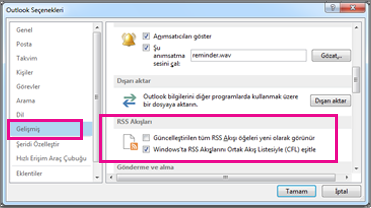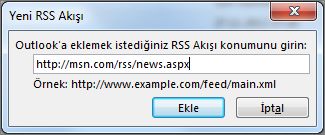Çok Basit Dağıtım (RSS), sık kullandığınız web sitelerinden gelen en yeni güncelleştirmeleri okumanız için hızlı bir yol sağlar. Birçok web sitesi, bir haber makalesi veya makale özeti yayımlandığında, bunun Outlook‘taki RSS Akışı klasörünüze de gönderilmesi için RSS Akışları sağlar. Outlook‘a bir RSS Akışı eklediyseniz ve RSS Akışı aboneliğinizi iptal etmek istiyorsanız Outlook'tan RSS Akışını kaldırma konusuna bakın.
Not: Yeni Windows için Outlook, RSS Akışı işlevselliğini desteklemez. Bu, kullanıcıların RSS akışlarını ekleyemeyeceği veya kaldıramayacağı ve onlardan içerik alamayacağı anlamına gelir.
Outlook‘a ilk defa bir RSS Akışı eklediğinizde, RSS Akışları abonelik listenizin Outlook ile Ortak Akış Listesi (CLF) arasında eşitlenmiş olarak kalmasını isteyip istemediğiniz sorulur. Seçiminizi daha sonra değiştirebilirsiniz.
-
Dosya sekmesinde Seçenekler > Gelişmiş'i seçin.
-
OutlookSeçenekler iletişim kutusunda, RSS Akışları altında, Windows'da RSS Akışlarını Ortak Akış Listesiyle (CFL) Eşitle onay kutusunu seçin veya bunun seçimini kaldırın.
RSS Akışlarını eşitleme
-
Bir web sayfasında, almak istediğiniz içerik için RSS Akışı simgesini (
-
RSS Akışı, Internet Explorer‘da açıldığında, Bu akışa abone ol'u seçin.
Not: RSS akışlarınızı Windows'da Ortak Akış Listesiyle (CFL) eşitlemeyi seçmediyseniz ilgili RSS akışını Outlook‘ta görmezsiniz.
-
Outlook‘ta RSS Akışları klasörüne sağ tıklayın ve Yeni RSS Akışı ekle’yi seçin.
-
Yeni RSS Akışı iletişim kutusuna RSS Akışı URL'sini girin.
İpucu: Bir web sitesinde RSS akışı URL'sini bulmak için yardıma ihtiyacınız varsa RSS simgesini arayın.
-
Ekle > Tamam'ı seçin.
Outlook'tan RSS Akışı‘nı kaldırmak için RSS Akışı öğesini içeren klasöre sağ tıklayın ve Klasörü sil'i seçin. Bu eylem, Outlook'ta RSS Akışı aboneliğinizi kaldırır.
Not: Varsayılan RSS Akışları klasörünü Outlook'tan silemezsiniz. Ancak eklediğiniz RSS akışlarını içeren tüm alt klasörleri silebilirsiniz.
Ayrıca RSS Akışı'nı Hesap Ayarları iletişim kutusu aracılığıyla da kaldırabilirsiniz.
-
Dosya > Hesap Ayarları > Hesap Ayarları’nı seçin.
-
RSS Akışları sekmesinde aboneliğini kaldırmak istediğiniz RSS Akışı'nı seçin ve ardından Kaldır'ı seçin.
Not: Outlook'ta bir RSS Akışı'nı kaldıramazsanız ve Outlook'u CFL ile eşitlediyseniz Outlook’ta yeniden görünmeye devam eden bir RSS Akışı'nı kaldırma konusuna bakın.